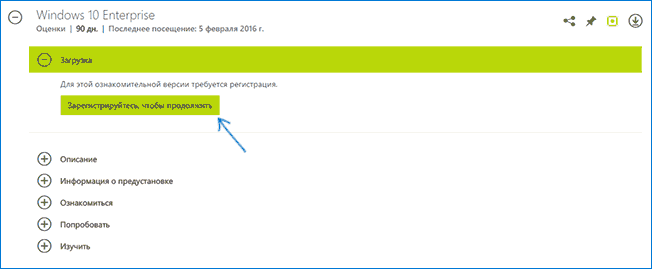Windows 10 Enterprise is designed to address the needs of large and midsize organizations by providing IT professionals with:
- Advanced protection against modern security threats
- Flexible deployment, update, and support options
- Comprehensive device and app management and control
Windows 10, version 22H2 makes it easier to protect your endpoints, detect advanced attacks, automate response to emerging threats, and improve your security posture. It also helps you streamline deployment and updates—and deliver enterprise-ready devices to your users straight from the manufacturer.
Looking for information on specific features? See what’s new in Windows 10.
Languages
-
English (United States), English (Great Britain), Chinese (Simplified), Chinese (Traditional), French, German, Italian, Japanese, Korean, Spanish, Portuguese (Brazil)
Editions
- Windows 10 Enterprise, version 22H2 | 64-bit and 32-bit ISO
- Windows 10 Enterprise LTSC 2021 | 64-bit and 32-bit ISO
The Windows 10 Enterprise LTSC 2021 edition provides customers with access to the Long-Term Servicing Channel as a deployment option for their special-purpose devices and environments. This edition does not get updated with any new features, and features from Windows 10 that could be updated with new functionality are not included (e.g., Cortana and all in-box Universal Windows apps).
Prerequisites
Note: Carefully read the information below before you continue with the download.
- Review the Windows 10 system requirements.
- Register, then download and install the full-featured software for a 90-day evaluation.
- Review resources to guide you through your evaluation.
Installation Guidelines
- Plan ahead. Back up your files and settings before installing this evaluation.
- Upon installation, Windows will prompt you to activate. A product key is not required for this software.
- To use Windows 10 Enterprise, you must sign into your PC with a Microsoft account. The option to create a local account will be made available at the time of the final release.
- If you decide that you want to install Windows 10 Enterprise using one of the provided ISO files, you won’t be able to uninstall it. In addition, after you install Windows 10 Enterprise, you won’t be able to use the recovery partition on your PC to go back to your previous version of Windows. A clean installation of your former operating system will be required, and you will need to re-install all your programs and data.
- If you fail to activate this evaluation after installation, or if your evaluation period expires, the desktop background will turn black, you will see a persistent desktop notification indicating that the system is not genuine, and the PC will shut down every hour.
Things to Know
- Windows 10 Enterprise should work with the same devices and programs that work with Windows 8.1. In some cases, a device or program might not work or may require an update, or you might need to uninstall some programs and then reinstall them after installing the evaluation.
- Downloading Windows 10 Enterprise could take a few hours. The exact time will depend on your provider, bandwidth, and traffic (ISP fees may apply).
- For the latest information on deprecated features and additional requirements to use certain features, please see Windows 10 computer specifications. For technical questions, please visit the Windows 10 Tech Community.
Verify Download
If you would like to verify the data integrity and authenticity of your download, you can follow these steps:
- Download the ISO file and follow the installation guidelines.
- Launch Windows PowerShell. If you need help finding the location of PowerShell for your operating system, you can get help here.
- In PowerShell, compute the hash value for the ISO file you downloaded by using Get-FileHash. For example: Get-FileHash C:Usersuser1DownloadsContoso8_1_ENT.iso
- If the SHA256 output matches the value for the product that you downloaded listed in the Windows10EnterpriseHashValues.pdf, this confirms that the file has not been corrupted, tampered, or altered from the original.
For more information on the Get-FileHash command, see Get-FileHash (Microsoft.PowerShell.Utility).

Тем не менее, такой вариант Windows 10 Enterprise может быть полезен: например, я его использую в виртуальных машинах для экспериментов (если поставить просто не активированную систему, в ней будут ограничены функции, а срок работы — 30 дней). В некоторых обстоятельствах может быть оправданной и установка ознакомительной версии как основной системы. Например, если вы и без того переустанавливаете ОС чаще, чем раз в три месяца или хотите опробовать функции, которые присутствуют только в Enterprise версии, такие как создание USB накопителя Windows To Go (см. Как запустить Windows 10 с флешки без установки).
Загрузка Windows 10 Enterprise из TechNet Evaluation Center
У Майкрософт есть специальный раздел сайта — TechNet Evaluation Center, позволяющий скачать ознакомительные версии их продуктов ИТ-специалистам, причем вам не обязательно им быть в действительности. Все что потребуется — иметь (или бесплатно создать) учетную запись Майкрософт.
Далее зайдите на сайт https://www.microsoft.com/ru-ru/evalcenter/ и справа вверху страницы нажмите «Войти в систему». После входа, на главной странице Evaluation Center нажмите «Оценить сейчас» и выберите пункт Windows 10 Enterprise (если когда-то после написания инструкции такой пункт исчезнет, используйте поиск по сайту).
На следующем шаге нажмите кнопку «Зарегистрироваться, чтобы продолжить».
Вам потребуется ввести Имя и Фамилию, адрес электронной почты, занимаемую должность (например, это может быть «Администратор рабочих станций» и цель загрузки образа ОС, например — «Оценить Windows 10 Enterprise».
На той же странице следует выбрать желаемую разрядность, язык и версию ISO образа. На момент написания материала доступны:
- Windows 10 Enterprise, 64-bit ISO
- Windows 10 Enterprise, 32-bit ISO
- Windows 10 Enterprise LTSB, 64-bit ISO
- Windows 10 Enterprise LTSB, 32-bit ISO
Русского языка среди поддерживаемых нет, но вы легко можете установить русский языковой пакет после установки англоязычной системы: Как установить русский язык интерфейса в Windows 10.
После заполнения формы вы попадете на страницу загрузки образа, выбранная вами версия ISO с Windows 10 Enterprise начнет загружаться автоматически.
Ключ при установке не требуется, активация произойдет автоматически после подключения к Интернету, однако если для ваших задач при ознакомлении с системой он потребуется, то найти вы его можете в разделе «Информация о предустановке» на этой же странице.
На этом всё. Если вы уже скачиваете образ, было бы интересно узнать в комментариях, какие применения для него вы придумали.
Содержание
- Скачать Windows 10 Enterprise оригинальные образы с официального сайта
- Windows 10 Корпоративная (бесплатная пробная версия на 90 дней)
- Выпуски Windows 10
- Как скачать русский язык интерфейса с помощью панели управления
- Полезное по теме

• Официальный сайт: www.microsoft.com
• Разработчик: Microsoft
• Язык интерфейса: английский (США), английский (Великобритания), испанский, итальянский, китайский (традиционное письмо), китайский (упрощенное письмо), корейский, немецкий, португальский (Бразилия), французский и японский.
• Лечение: Пробная версию на 90 дней (возможна постоянная активация)
Системные требования:
• Processor: 1 GHz or faster
• RAM: 1 GB (32-bit) or 2 GB (64-bit)
• Disk space: 16 GB free space
• Graphics card: Microsoft DirectX 9 graphics device, with WDDM driver
• Screen resolution: 1024 x 768
Где взять ключи для Windows? Читаем здесь!
Windows 10 Корпоративная (бесплатная пробная версия на 90 дней)
Пользователи, которые хотят использовать операционную систему Windows 10, но не решаются ещё её приобрести, а желают лишь попробовать поработать с ней в ознакомительных целях, компания Microsoft предоставляет для них такую возможность. Скачать бесплатно и установить на свои компьютеры могут как организации, так и частные лица.
- Специальный раздел сайта TechNet Evaluation Center от Microsoft, позволяет скачать ознакомительные версии продуктов для ИТ-специалистов, причем вам не обязательно им быть в действительности. Все что потребуется, это иметь (или бесплатно создать) учетную запись Майкрософт.
- Далее, вам потребуется ввести Имя и Фамилию, адрес электронной почты, занимаемую должность (например, это может быть «Администратор рабочих станций») и цель загрузки образа ОС (например — «Оценить Windows 10 Enterprise»).
- На той же странице следует выбрать желаемую разрядность, язык и версию ISO образа.
- Русского языка среди поддерживаемых может не оказаться, но вы легко можете установить русский языковой пакет после установки англоязычной системы: Как установить русский язык интерфейса в Windows 10, читаем ниже.
- После заполнения формы, вы попадете на страницу загрузки образа, выбранная вами версия ISO с Windows 10 Enterprise начнет загружаться автоматически.
- Ключ при установке не требуется, активация произойдет автоматически после подключения к Интернету. Если все же понадобится ключ, например для восстановления системы:
Ключ для установки: VTNMT-2FMYP-QCY43-QR9VK-WTVCK
Выпуски Windows 10
- Windows 10 Корпоративная доступна в 32- и 64-разрядной версиях ISO
- Windows 10 Корпоративная LTSB доступна в 32- и 64-разрядной версиях ISO.
Windows 10 Enterprise (Корпоративная) — специальная редакция Windows 10, предназначенная для крупных предприятий и организаций среднего бизнеса. Версия LTSB (Long Term Servicing Branch) является специализированной версией с долгосрочной поддержкой
Как скачать русский язык интерфейса с помощью панели управления
- Зайдите в панель управления (например, через правый клик по кнопке «Пуск» — «Control Panel»), переключите сверху справа пункт «Просмотр» (View by) в значки (Icons) и откройте пункт «Язык» (Language). После этого выполните следующие действия по установке языкового пакета.
- Нажмите «Добавить язык» (Add a language).
- Найдите в списке «Русский» и нажмите кнопку «Добавить» (Add). После этого русский язык появится в списке языков ввода, но не интерфейса.
- Нажмите «Параметры» (Options) напротив русского языка, в следующем окне будет выполнена проверка наличия русского языка интерфейса Windows 10 (компьютер должен быть подключен к Интернету).
- Если русский язык интерфейса доступен, появится ссылка «Загрузить и установить языковой пакет» (Download and install language pack). Нажмите по этому пункту (требуется быть администратором компьютера) и подтвердите загрузку языкового пакета (чуть больше 40 Мб).
- После того, как русский языковой пакет будет установлен и окно установки закрыто, вы вернетесь в список языков ввода. Снова нажмите «Параметры» (Options) рядом с «Русский».
- Вам будет предложено выйти из системы и снова зайти, чтобы язык интерфейса Windows 10 изменился на русский. Нажмите «Выйти сейчас» (Log off now) или же позже, если нужно сохранить что-то перед выходом.
- При следующем входе в систему язык интерфейса Windows 10 будет русским. Также, в процессе шагов выше был добавлен и русский язык ввода, если он не был установлен ранее.
- Далее, зайдите в панель управления — «Язык» и убедитесь, что русский язык стоит на первом месте в списке. Иначе — выделите его и нажмите пункт меню «Вверх» над списком языков. В панели управления зайдите в «Региональные стандарты» и на вкладке «Местоположение» в пункте «Основное расположение» выберите «Россия».
Скачайте бесплатную ознакомительную 90-дневную версию
Попробуйте новые возможности. Протестируйте приложения, оборудование и стратегии развертывания.
Оригинальные образы Windows 10 Enterprise
(Официальный сайт Microsoft)
Напрашивается вопрос? Что будет через 3 месяца использования? По окончании 90 дней, система будет работать, но периодически просить повторной активации. Есть возможность активировать, активируйте разными доступными способами, если нет, то устанавливайте систему заново, благо бесплатно.
Полезное по теме
- Скачать Windows XP Professional SP3 x32 оригинальный образ
- Скачать Windows XP Professional SP2 x64 оригинальный образ
- Скачать Windows 7 оригинальный образ от Microsoft
- Скачать Windows 8 оригинальный образ от Microsoft
- Скачать Windows 8.1 оригинальный образ от Microsoft
- Windows 10 version 22H2 Updated December 2022
- Windows 11 version 22H2 Updated October 2022
- Как самостоятельно установить Windows 10 и программы?
- Как зайти в Boot Menu на ноутбуках и компьютерах?
- Все редакции и версии Windows 10
Загрузка …
Накопительное обновление для Windows 10, вышедшее во втором полугодии 2018 г. — October 2018 Update, привнесло изменения не только в функционал системы, но также поставило точку в истории официального релиза и поддержки особенной подредакции редакции Enterprise – LTSB. Эта система упразднена. Но ей на смену пришла другая, такая же особенная подредакция редакции Enterprise – LTSC. В чём отличия этих сборок?
Что функционально являет собой Windows 10 LTSC 2019? Как её скачать, перевести на русский язык и использовать целый год бесплатно на совершенно легальной основе?
1. Путь от LTSB к LTSC
Win10 LTSB появилась в 2016 году. Это была урезанная сборка редакции Enterprise. Она предусматривала минимальный набор UWP-функций (только те, что интегрированы в систему), поставлялась без предустановленного браузера Edge, пользовательских UWP-приложений и некоторых системных компонентов, обеспечивающих работу обывательского софта. Но главным её отличием был минимальный объём поставки обновлений — только те, что обеспечивают стабильность и безопасность. Система не получала функциональных обновлений. Что, собственно, и отображалось в её полном наименовании – Long-Term Servicing Branch, т.е. ответвление ОС с долгосрочным обслуживанием.
LTSB предназначалась для узкой аудитории, прежде всего для коммерческого сектора в качестве стабильной платформы для работы оборудования. Однако эту сборку юзали все, кому не лень – частные держатели майнинг-ферм, пользователи, не согласные с выбранной Microsoft концепцией развития Windows 10, владельцы маломощных устройств, ищущие альтернативу Win7 или Win8.1. Популярности Win10 LTSB способствовал факт её поставки с легальной бесплатной лицензией на 90 дней на сайте центра ознакомительного ПО Microsoft.
Представленная в 2016 году LTSB базировалась на Win10 Enterprise в версии 1607. Пришедшая ей на смену LTSC базируется на той же Enterprise, но уже в версии Win10 1809 (включительно с накопительным апдейтом October 2018 Update). Вот основное отличие предшественницы и наследницы. Последняя от первой унаследовала практически весь формат – вырезанный UWP-функционал, отсутствие системных компонентов для работы обывательского софта, урезку в части поставки функциональных обновлений. Даже её отличие в полном названии формальное — Long-Term Servicing Channel, т.е. некий канал ОС с долгосрочным обслуживанием.
Как и LTSB, новая LTSC поставляется в рамках программы бесплатного ознакомительного ПО от Microsoft с легальной активацией на 90 дней.
2. Что внутри Windows 10 LTSC
Итак, LTSC — это урезанная сборка корпоративной Win10 в её версии 1809. Только с той лишь разницей, что система не обновится до следующих версий никогда. Сразу же после установки она занимает на диске немногим более 6 Гб (имеется в виду 32-битная версия, 64-битная, соответственно, будет занимать больше).
Установленная только что система не третируется тотчас же внедрением обновлений, как это происходит в обычных редакциях «Десятки». Но при ручном запуске обновлений получим небольшую их подборку из таковых, что обеспечивают безопасность.
Как и в обычных редакциях Win10, в LTSC обновления можно отключать на 35 дней.
Как и обычные редакции, LTSC предусматривает индексацию дисков, так что на совсем уж маломощных компьютерах с HDD первое время после установки могут наблюдаться тормоза из-за работы службы индексации. Но поскольку в состав LTSC не входит комплект пользовательских предустановленных UWP-приложений, система не будет тормозить, пожирать ресурс сети и диска из-за скачивания обновлений этих приложений с Microsoft Store.
В LTSC предустановлен стандартный набор классических утилит как то:
• Стандартные средства;
• Средства администрирования;
• Служебные средства, включая командную строку и PowerShell;
• Специальные средства (экранная клавиатура, лупа, диктор).
Из современного UWP-функционала – меню «Пуск», приложения «Параметры» и «Безопасность Windows», Timeline, облачный буфер обмена.
Из системы удалены Microsoft Store, Cortana, браузер Edge, панель Ink Workspace, Game Mode, OneDrive. Также в ней нет всего того комплекта UWP-приложений, которые поставляются в обычных редакциях Win10. По части персонализации LTSC ничем не отличается от обычных редакций, в ней можно использовать любые обои, любые темы оформления, включая тёмную, действие которой в Win10 1809 расширилось и на системный проводник.
Темы от Microsoft в разделе персонализации в обычных редакциях Win10 устанавливаются из Microsoft Store. Поскольку в LTSC магазина нет, темы нужно скачивать с сайта Microsoft и устанавливать путём запуска скачанного файла «.themepack».
3. Скачивание
3.1. Evaluation Center
Win10 LTSC доступна для загрузки на сайте Evaluation Center — официальном ресурсе Microsoft, где выложено всё бесплатное оценочное ПО — по адресу:
https://www.microsoft.com/ru-ru/evalcenter/#products
Чтобы получить доступ к загрузке этого оценочного ПО, необходимо на сайте залогиниться с использованием учётной записи Майкрософт. Логинимся, выбираем раздел «Оценить сейчас» и – «Windows 10 Enterprise».
Далее указываем пункт «ISO — LTSC».
Заполняем вопросник Microsoft, указываем нужную разрядность, язык (русского дистрибутива, кстати, нет) и скачиваем.
3.2. Сайт by adguard
Альтернативный источник загрузки дистрибутива LTSC – сайт by adguard, проект энтузиастов, содержащий дистрибутивы многих продуктов Microsoft, в частности, Windows. Здесь не нужно никакой авторизации, да и отдача серверов чуть щедрее, чем на сайте компании.
Идём по адресу:
https://tb.rg-adguard.net/public.php
Указываем тип дистрибутива, как показано на скриншоте ниже, и скачиваем ISO нужной разрядности.
Русификация
Отсутствие русскоязычного дистрибутива LTSC не является проблемой. В Windows 10 перевод системы на любой другой язык упрощён. В ней все необходимые настройки собраны в одном месте. Идём в раздел параметров «Time & language» (если дистрибутив выбирался на английском).
В подразделе «Language» жмём «Add language».
Прописываем в поиске «russian», жмём «Next».
Далее – «Install».
После этого кликаем «Administrative language settings».
Жмём «Copy settings», выставляем внизу две галочки, кликаем «Ок».
Отказываемся от перезагрузки.
Жмём «Change system locale», выставляем «Russian», ставим галочку использования UTF-8. Кликаем «Ок».
А вот теперь уже можем перезагружаться.
Сброс активации
Win10 LTSC – это, как упоминалось, система, поставляемая бесплатно в рамках проекта оценки ПО Microsoft с легальной активацией на 90 дней. Но этот срок можно увеличить до 360 дней, если по истечении каждый 90 дней трижды сбросить активацию.
Как сбросить?
Нам нужна командная строка.
Вводим:
slmgr -rearm
И перезагружаемся.
Загрузка…
Привет, друзья. Это обновлённая публикация мануала, как скачать Windows 10 Enterprise, корпоративную редакцию актуальной операционной системы от Microsoft. Ранее мы рассматривали, как скачать таковую в её ознакомительном 90-дневном выпуске, поскольку ранее и Windows 10 Enterprise, и её спецвыпуск Windows 10 LTSC 2019 можно было скачать с сайта TechNet Evaluation Center. Это ресурс Microsoft для IT-специалистов, где те могут совершено бесплатно, совершенно законно, не нарушая авторские права компании, скачивать её платное ПО в специальных ознакомительных выпусках с триальной лицензией. Но вот уже относительно долгое время и Enterprise, и LTSC 2019 на этом ресурсе существуют с нерабочей триальной лицензией. Временно или постоянно Microsoft прикрыла лавочку по использованию триальной лицензии, друзья, не знаю, но если вам нужна Windows 10 Enterprise, придётся работать с её обычным выпуском, требующим активации в обычном порядке. Давайте же рассмотрим, где можно скачать Виндовс 10 «Корпоративная».
Как скачать Windows 10 Enterprise
Официальные способы скачать Windows 10 Enterprise
Друзья, официально дистрибутив Windows 10 Enterprise не поставляется для широких масс, как пользовательские редакции. Получить эту редакцию можно у официальных реселлеров – партнёров Microsoft, компаний, которые занимаются продажей корпоративных лицензий. Для этого необходимо
на сайте Microsoft зайти в специальный раздел
, выбрать свой регион, продукт, указать число сотрудников компании и нажать кнопку «Начать». И далее вам будут предложены компании-поставщики, находящиеся в вашем регионе или близко к нему.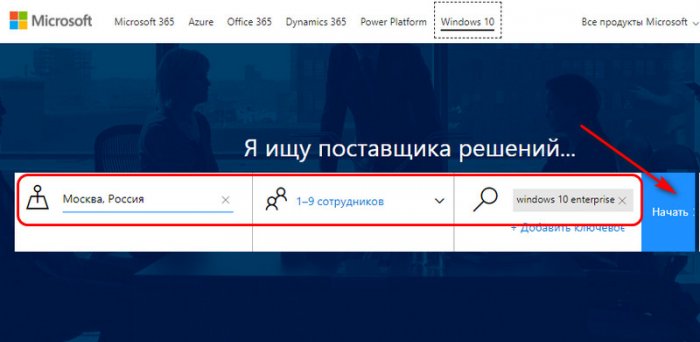
Volume Licensing Service Center
, это закрытый сервис корпоративных пользователей, где, в частности, можно скачивать корпоративные продукты Microsoft, недоступные для общей массы пользователей. Ну и вот там, собственно, и можно скачать Виндовс 10 Корпоративная.
Если у вас нет лицензии к Windows 10 Enterprise, скачать её можно на торрент-трекерах.
Как скачать Windows 10 Enterprise через торрент
Друзья, скачать Виндовс 10 Корпоративная можно на различных торрент-трекерах Рунета, в частности, на популярных RuTracker и NNM-Club. Только в России RuTracker заблокирован, и для открытия доступа к нему вам нужно установить в браузер специальное расширение. Вы можете поискать Windows 10 Enterprise на этих двух торрент-трекерах, либо воспользоваться инструментами комплексного поиска по нескольким торрент-трекерам, мы их рассматривали в статье «Поиск по торрент-трекерам Рунета». Если вы не хотите качать кастомные сборки Windows 10 Enterprise, т.е. сборки с проведённым каким-то вмешательством в дистрибутив операционной системы, ищите на торрент-трекерах чистые образы по запросам:
-
Windows 10 Enterprise MSDN (предпочтительнее),
-
Windows 10 Enterprise VLSC.
Приписки в запросах «MSDN» или «VLSC» означают, что это официальные лицензии, скачанные с сайта Volume Licensing Service Center (VLSC), MSDN – это старое название этого сайта.
Как скачать Windows 10 Enterprise от Sergei Strelec
Друзья, многие из вас, читателей сайта являются пользователями известного аварийного LiveDisk’а для Windows — WinPE 10-8 Sergei Strelec. Помимо поддержки своего WinPE этот автор также занимается кастомизацией актуальных версий Windows и комплектует их в сборники All in One — сборники со всеми редакциями, включая корпоративную. Кастомизация операционных систем выполнена минимально, там нет вмешательства в начинку системы, есть только лёгкие годные улучшения. Ну и вот, собственно, вы можете скачать Виндовс 10 Корпоративная в исполнении сборщика Сергея Стрельца. Детали по этим сборкам смотрите в публикации сайта «Сборки Windows 8.1 и 10 All in One от Sergei Strelec».
Обновлённая ЛТСЦ Виндовс 10 с официального сайта скачать Windows 10 x64 LTSC 1809 оригинальный ISO образ 2023 на русском установочная USB флешка.
Microsoft не предоставляет в общем доступе обновленный оригинал Виндовс 10 LTSC 1809. Но многие ее хвалят как лучшую версию. Обычно люди скачивают самый первый (древний) образ LTSC 2019 года, а потом включают Windows Update и долго обновляют систему. Чтобы вам упростить жизнь – предлагаем уже обновленный образ LTSC (с апдейтами до 2023 года!). Но при этом версия системы — по-прежнему 1809. Некоторые думают, что ее можно обновить до 1909 или 21H2, но на самом деле – нельзя. Сама эта версия 1809 ЛТСЦ – долгосрочная, Майкрософт прекратит ее обслуживать лишь в далеком 2029. Каждый месяц создаются очередные апдейты для улучшения безопасности/качества системы 1809. Естественно, что за несколько лет ядро этой системы приведено в идеальный вид, оно намного стабильней любой актуальной версии. Кроме того, LTSC очень нравится тем пользователям, кто терпеть не могут плитки с Магазином, Эдж и прочий такой мусорно-рекламный хлам. В придачу, LTSC 1809 сама по себе быстрее и экономичнее работает, чем Windows 10 22H2. А если вы в ней выключите Защитника, то она вас просто поразит быстродействием и легкостью. Апдейты уже встроены (кроме микрокодов Intel). Система для опытных и здравомыслящих пользователей, все настройки – стандартные.
Дата обновлений: 15 декабря 2022 (обновления до 2023, поддержка завершится в 2029)
Версия: Корпоративная Windows 10 1809 LTSC (build 10.0.17763.3770) обновленный оригинал
Разрядность: 64-бит
Язык Интерфейса: RUS Русский
Таблетка: KMS38 (упрощенная версия) или KMS-Tools (на выбор)
Первоисточник: microsoft.com
Размер образа: 4.04 GB
Загрузить Windows 10 x64 LTSC 1809 оригинальный ISO образ на русском torrent
Системные требования обновленного оригинала LTSC 1809: процессор 1 ГГц, RAM 2 ГБ, место на HDD/SSD — 32 ГБ, DX9-видеокарта.
Скриншоты системы Windows 10 LTSC 64bit
Выигрышные особенности обновленной LTSC 1809
-Отсутствие громоздких файлов 4+ GB в образе, нет ограничений по способам записи данного iso (универсально подходят UltraIso, Rufus и все другие средства).
-Быстрее, стабильнее и легче работает, чем первоначальная версия 2019 года. По безопасности тоже выигрывает.
-Имеется в наличии Framework 4.8 (а не старая версия 4.7). Это специальный апдейт, изначально встроенный.
-Максимальная безопасность, возможность тотального запрета телеметрии.
-Не навязывается Edge для этой версии, но установить можно, если что.
-Система очень классно проявляет себя на старом железе.
-Корпоративная версия с максимумом возможностей.
-Изначально по умолчанию нет различного плиточного и рекламного хлама.
-Для системы подходят любые КМС-активаторы (только Защитника отключите при активации).
-Конфигурация LTSC 1809 разработана для корпораций, а не для частников.
-Стандартная оригинальная конфигурация, как настроите – так и будет работать.
-На LTSC 1809 нет никаких сложностей запретить автообновление. Это не Windows 11.
LTSC 1809 vs LTSC 21H2 – какая система лучше?
Если у вас HDD, то LTSC 1809 однозначно легче будет на нем работать. Да и на двухъядерных процессорах она лучше проявит себя. Именно поэтому ее чаще всего устанавливают сисадмины – из-за ее неприхотливость к характеристикам железа. А при грамотной настройке и удалении лишнего 1809 LTSC воспринимается в работе так же легко, как Win 7 или 8.1. Даже если памяти у вашего ПК всего лишь 4 ГБ, то после небольшой оптимизации эта версия буквально летает.
У LTSC 21H2 – уже свои преимущества. Она элементарно новее по самой своей версии, поддерживает отлично практически любое новое железо. Но работает уже не так экономично, как 1809, поэтому ее нецелесообразно ставить на бюджетный/древний ПК. Тем не менее, LTSC 21H2 – тоже очень крутая система, заслуживающая внимания, несмотря на то, что она чуть более требовательна к ресурсам.
LTSC 1809 vs LTSB 1607 и предыдущие версии
Конечно, LTSB сама по себе шустрее работает (это лучше всего видно, если сравнивать их на HDD и по диспетчеру задач). Но LTSB 1607 – уже так очевидно устарела, что полным-полно устройств, которые ее попросту не поддерживают (нет ни для них «дров» для 1607). Кроме того, системы довольно сильно отличаются по составу встроенных компонентов. И еще один явный плюс LTSC 1809 в этом сравнении – в том, что в ней быстрее работает сервис Windows Update, а LTSB 1609 привыкла по 3 часа обновляться, что очень раздражает пользователей.
А если сравнивать с устаревшими Win 7 и 8.1, то LTSC 1809 вообще выигрывает сразу по всем параметрам. Она считается для Microsoft актуальной «десяткой», финал ее обслуживания – лишь в 2029 году, в то время как Win 7 и 8.1 в 2023 уже полностью пришли к финишу. Корпорация оповестила, что никакой расширенной поддержки для них не будет. И даже Google Chrome уже вовсю спешит отречься от семерки и восьмерки, а 1809 LTSC он будет еще поддерживать долгие годы.
Обновленный оригинал LTSC 1809 в сравнении со сборками adguard
Опять же – одни сплошные преимущества у представленного здесь образа.
Adguard зачем-то встраивает в LTSC 1809 микрокоды Intel (соответствующие апдейты), которые не нужны для AMD, да и на Intel могут ухудшить картину быстродействия. В представленном образе их нет. Но если нажмете Поиск апдейтов, то они, естественно, подгрузятся и установятся – если у вас железо Intel. Микрокоды эти не рекомендованы, они все рассчитаны на то, чтобы повысить безопасность, но ухудшить при этом скорость. Т.е. именно эти заплатки не добавляют производительности.
В обновленных сборках by adguard добавлен Framework 3.5, а он многим вообще не нужен никогда. В обновленном оригинальном образе он, естественно, отключен. И если только сам пользователь решит его добавить – то тогда и добавит.
Поэтому можно даже не писать в комментах, что есть варианты какие-то лучше. По правде говоря, не все сборщики даже умеют корректно обновить LTSC 1809, именно поэтому работают с более новыми версиями.
Почему в LTSC 1809 отсутствует Store?
Потому что Microsoft так решила. Видимо, корпорациям этот рекламный Store не нужен вообще в принципе. Хотя есть, конечно, и обычная Enterprise версия с плиточным хламом – но она гораздо меньше востребована у сисадминов, чем LTSC 1809. К сожалению, Майкрософт успешно подсадила многих молодых пользователей на Store и свой плиточно-рекламный хлам. А более старшее поколение пользователей помнить, что раньше (до Windows 
Некоторые пользователи используют различные «левые» установщики Store на LTSC, но это не очень рекомендованный вариант, т.к. не будет гарантий, что все плитки (да и сам Магазин) будут функционировать как надо. Это все-таки особая версия, тем более, что 1809 – не самая новая Виндовс (хотя и далеко не самая старая, конечно). Поэтому, если вам очень нужен набор Metro приложений, то рекомендуем переключить внимание на версии с полугодовой базовой поддержкой, а не на LTSC.
Дополнительная информация
Сборщики тоже высоко ценят LTSC 1809, т.к. ее легко и удобно урезать – без всякого ущерба для возможностей ее обновления. Майкрософт разрешает удалять в этой версии очень много различных компонентов. И потом всё равно нет ошибок с Windows Update, в отличии от Виндовс 11, в которой практически все компоненты – обязательные (кроме плиточного мусора). Как видите, очень много веских причин, по которым вам стоит выбрать именно этот образ. В ISO образах допускается установщик браузера на рабочий стол и некоторые пользовательские изменения по умолчнию для браузера Chrome, каждый может без проблем изменить настройки браузера на свои предпочтительные. Все авторские сборки перед публикацией на сайте, проходят проверку на вирусы. ISO образ открывается через dism, и всё содержимое сканируется антивирусом на вредоносные файлы.